采购发票
采购发票是您从供应商那里收到的账单,您需要对其进行付款。
采购发票与销售发票完全相反。在这里,您向供应商应计费用。制作采购发票与制作采购订单非常相似。
要访问采购发票列表,请转到:
主页 > 会计 > 应付账款 > 采购发票
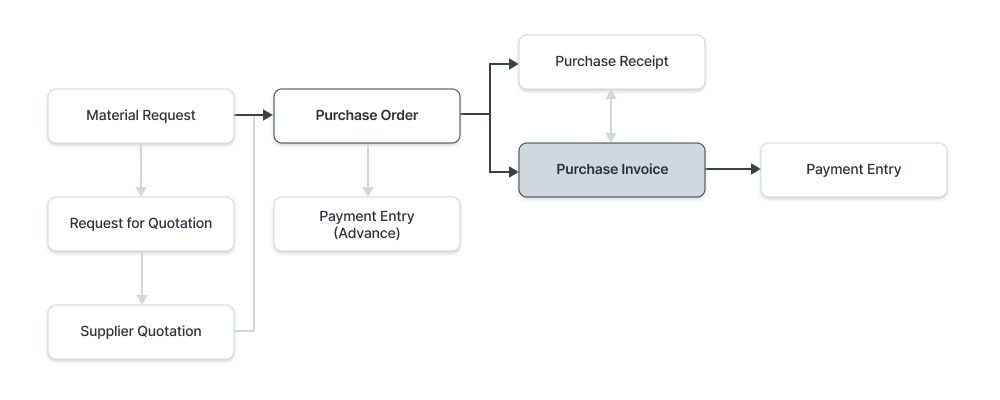
1. 先决条件
在创建和使用采购发票之前,建议首先创建以下内容:
2. 如何创建采购发票
采购发票通常是从采购订单或采购收据创建的。供应商的物品详细信息将被提取到采购发票中。但是,您也可以直接创建采购发票。
要在采购发票中自动获取详细信息,请单击从中获取物品。详细信息可以从采购订单或采购收据中提取。
对于手动创建,请按照以下步骤:
- 转到采购发票列表,单击新建。
- 选择供应商。
- 发布日期和时间将设置为当前时间,您可以在选中发布时间下方的复选框后进行编辑。
- 设置付款截止日期。
- 在物品表中添加物品和数量。
- 费率和金额将被提取。
- 保存并提交。
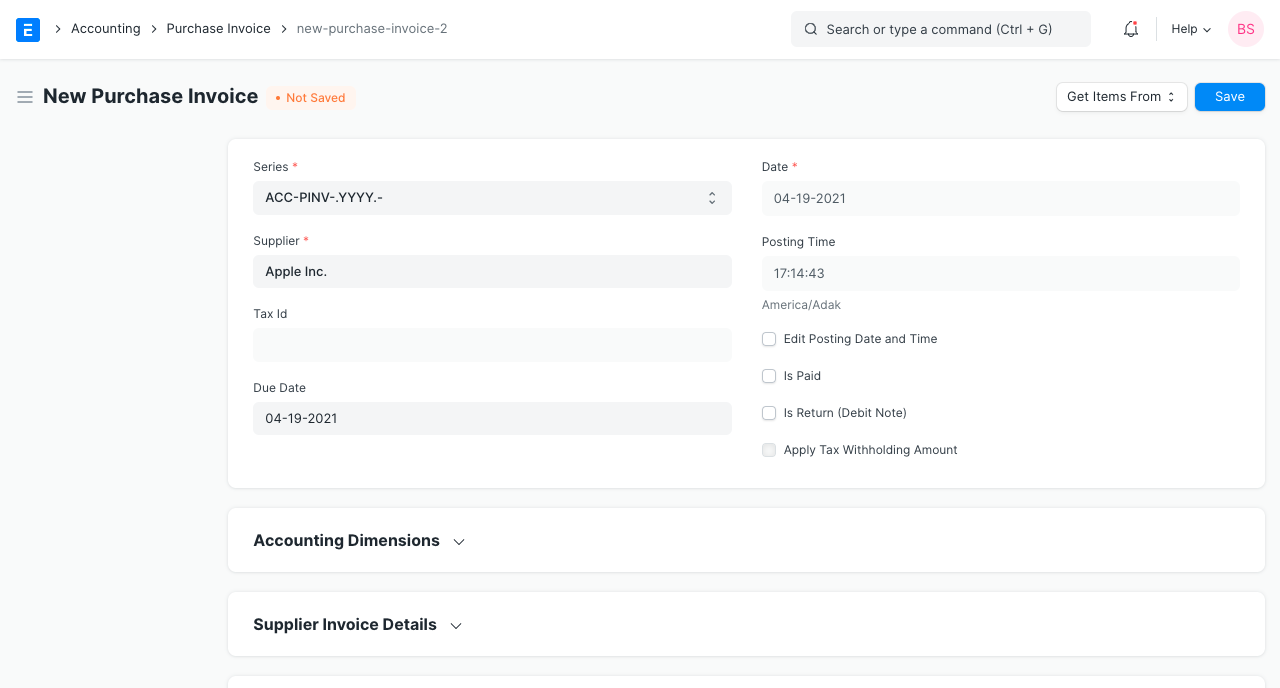
2.1 创建采购发票时的附加选项
- 已支付:如果金额已通过预付款凭证支付,您可以选中“已支付”。如果已全额或部分支付,则应选中此选项。
- 退货(借方票据):如果客户已退还物品,请选中此项。要了解更多详细信息,请访问借方票据页面。
- 申请代扣税额:如果所选供应商已设置代扣税类别,则此复选框将被启用。有关更多信息,请访问代扣税类别页面。
2.2 状态
- 草稿:已保存但尚未提交到系统。
- 退货:物品已退还给供应商。
- 已发出借方票据:物品已退还,并已针对发票发出借方票据。
- 已提交:采购发票已提交到系统,并已更新总账。
- 已支付:供应商已全额支付发票金额,并已提交相应的付款凭证。
- 部分支付:供应商已支付部分发票金额,并已提交相应的付款凭证。
- 未支付:采购发票尚未支付。
- 逾期:已逾期付款截止日期。
- 已取消:由于某种原因,发票已取消。
3. 功能
3.1 会计维度
会计维度允许您根据指定的地区、分支机构、客户等标记交易。这有助于根据所选标准单独查看会计报表。要了解更多,请访问会计维度页面。
注意:项目和成本中心默认视为维度。
3.2 暂停发票
有时您可能需要暂停提交发票。
暂停发票:启用此复选框可将采购发票暂停。只能在提交发票之前执行此操作。一旦启用“暂停发票”并提交采购发票,状态将更改为“暂时暂停”。
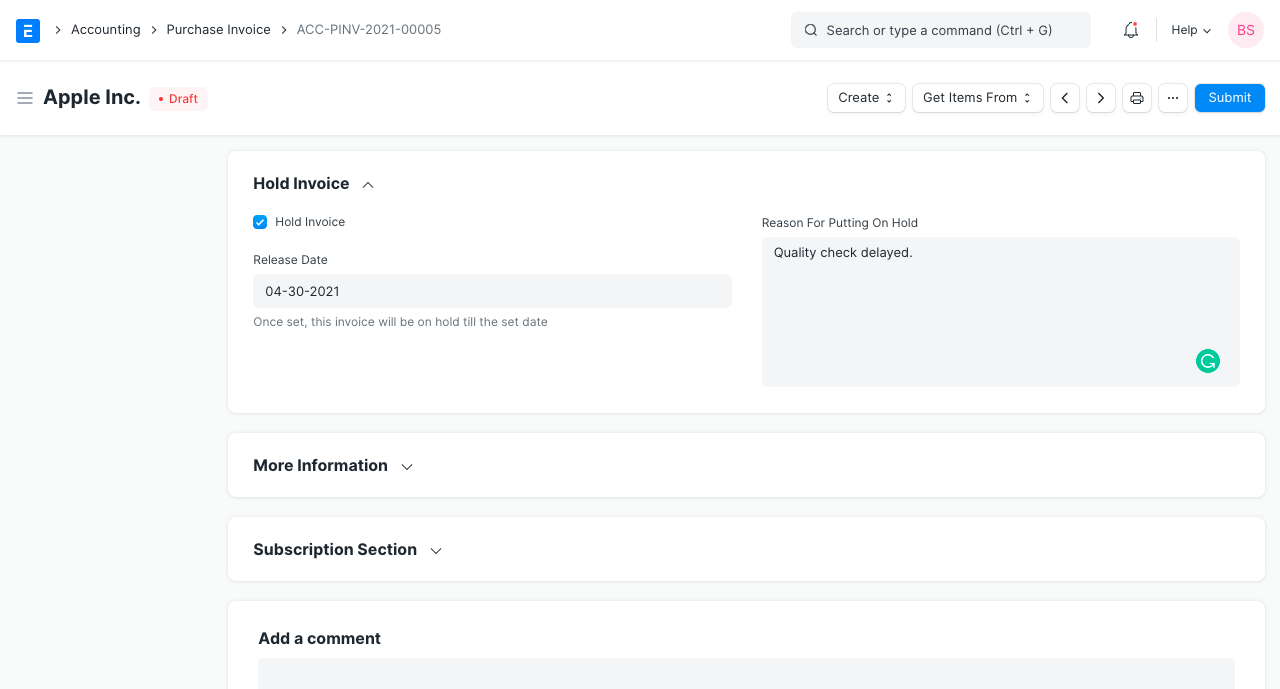
一旦采购发票提交并且您想要更改“释放日期”,则可以使用右上角的“暂停发票”按钮来帮助您。
如果您想要暂停已提交的采购发票,则可以使用“阻止发票”选项进行暂停,如果要再次解除阻止,则使用“解除阻止发票”选项。
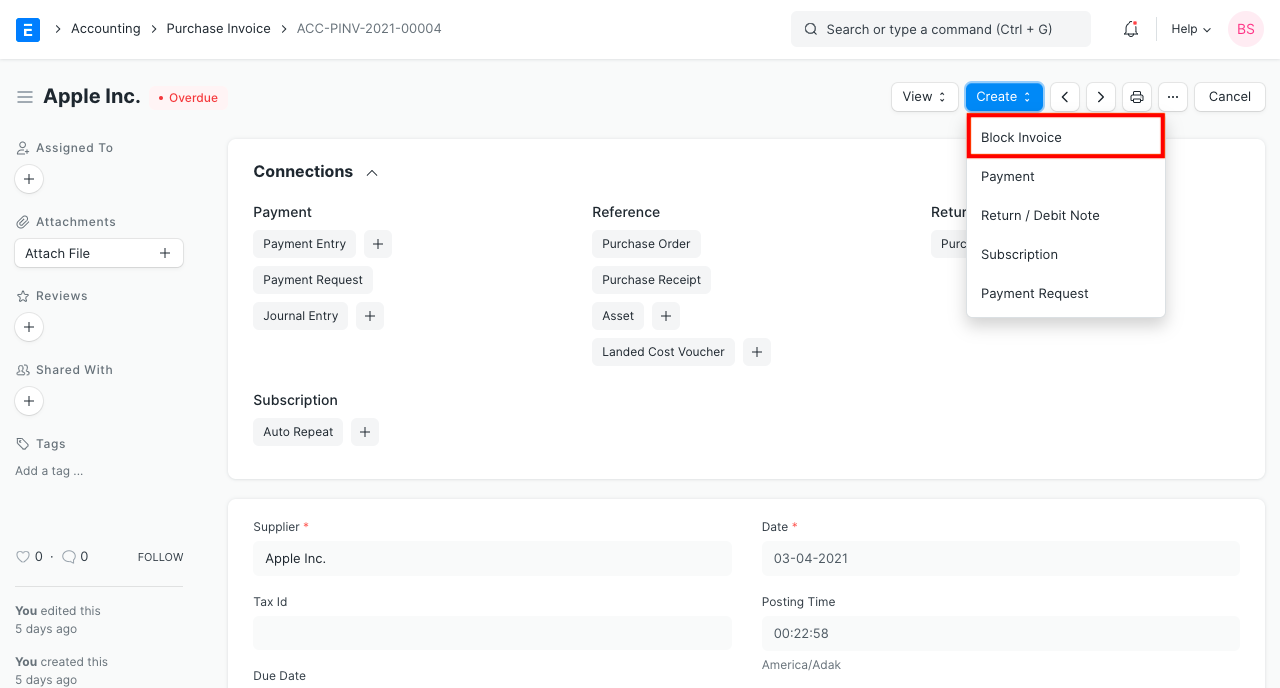
这是发票级别的暂停,供应商可以被暂停。在此处了解更多。
3.3 供应商发票详情
- 供应商发票号:供应商可能用自己的编号标识此订单。这是供参考的。
- 供应商发票日期:供应商从其端确认/下订单的日期。
3.4 地址和联系方式
- 供应商地址:这是供应商的账单地址。
- 联系人:如果供应商是一家公司,则在供应商表单中设置了联系人,则在此字段中获取要联系的人。
- 送货地址:物品将被运送到的地址。
对于印度,可以为GST目的记录以下详细信息:
- 供应商GSTIN
- 供货地点
- 公司GSTIN
3.5 货币和价格表
您可以设置发送采购发票订单的货币。这是从采购订单中获取的。如果设置了价格表,则将从该列表中获取项目价格。勾选“忽略定价规则”将忽略在“账户”>“定价规则”中设置的定价规则。

3.6 分包或“供应原材料”
设置“供应原材料”选项对于分包非常有用,您可以提供用于制造物品的原材料。要了解更多,请访问分包页面。
3.7 物品表
扫描条形码:如果您有条形码扫描仪,可以通过扫描其条形码将物品添加到物品表中。阅读有关使用条形码跟踪物品的文档以了解更多信息。
物品代码、名称、描述、图片和制造商将从物品主数据中获取。
制造商:如果物品由特定制造商制造,可以在此处添加。如果在物品主数据中设置了制造商,则会被获取。
数量和价格:当您选择物品代码时,其名称、描述和计量单位将被获取。'计量单位转换系数'默认设置为1,您可以根据从卖方收到的计量单位进行更改,更多信息请参阅下一节。
如果设置了标准购买率,则将获取“价格表率”。'上次购买率'显示您上次采购订单中物品的价格。如果在物品主数据中设置了价格,则会被获取。您可以附加一个物品税模板以将特定税率应用于物品。
如果在物品主数据中设置了物品重量,则会被获取,否则请手动输入。
价格表率折扣:您可以按照百分比或按照物品的总金额对单个物品应用折扣。阅读有关应用折扣的更多详细信息。
物品重量:如果在物品主数据中设置了每单位的物品重量详细信息和重量计量单位,则会被获取,否则请手动输入。
会计详细信息:如果需要,可以在此更改费用账户。
递延费用:如果此物品的费用将在未来几个月内分期计入账单,则选中“启用递延费用”。要了解更多,请访问递延费用页面。
允许零估价率:选中“允许零估价率”将允许提交采购收据,即使物品的估价率为0。这可以是一个样品物品或与供应商之间的相互理解。
物品税模板:您可以设置一个物品税模板,以将特定的税额应用于此特定物品。要了解更多,请访问此页面。
分页符将在打印此物品之前创建一个分页符。
更新库存
注意:从版本13开始,我们引入了不可变总账,改变了取消库存分录的规则以及在ERPNext中发布回溯库存交易的规则。在此了解更多。
如果您希望ERPNext自动更新您的库存,则应勾选更新库存复选框。因此,将不需要交付通知。
3.8 税收和费用
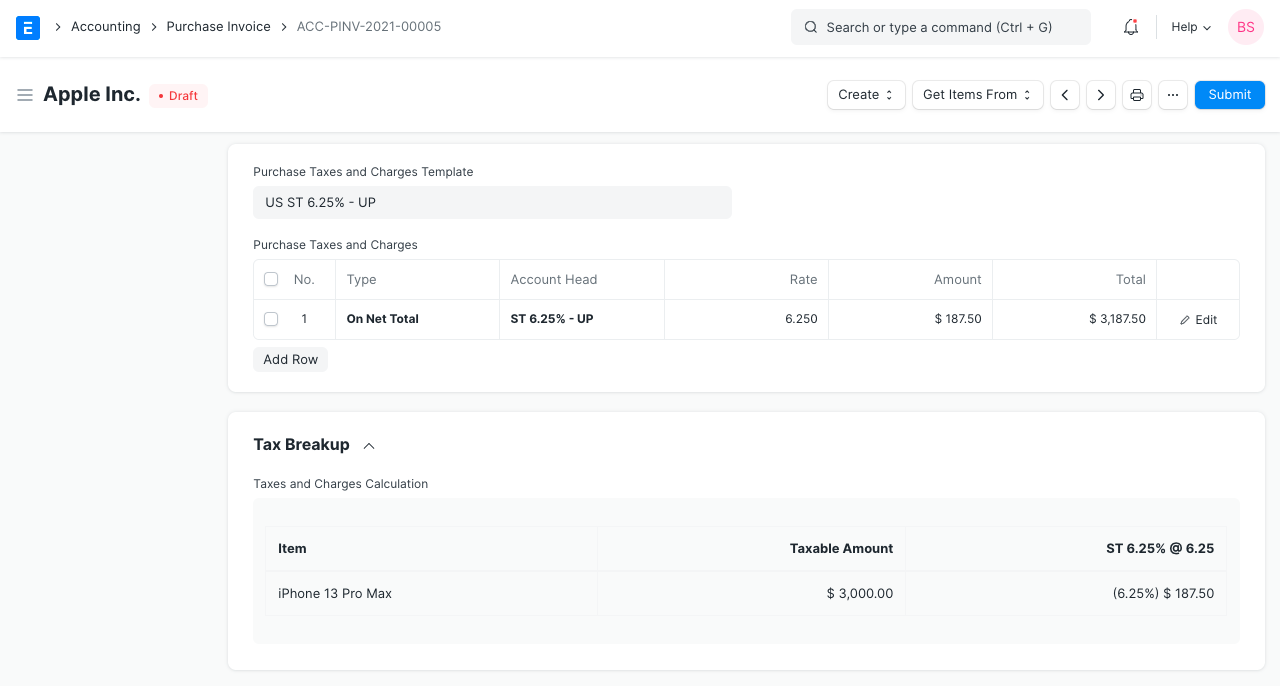
访问采购税收和费用模板页面了解更多关于税收的信息。
总税收和费用将显示在表格下方。
要通过税收分类自动添加税收,请访问此页面。
确保在税收和费用表中正确标记所有税收,以获得准确的估值。
运输规则
运输规则有助于设置物品的运输成本。运输成本通常会随着运输距离的增加而增加。要了解更多,请访问运输规则页面。
3.9 附加折扣
任何对整张发票的额外折扣都可以在此部分设置。此折扣可以基于总金额,即税后/费用后的金额,或净总额,即税前/费用前的金额。额外折扣可以以百分比或金额的形式应用。
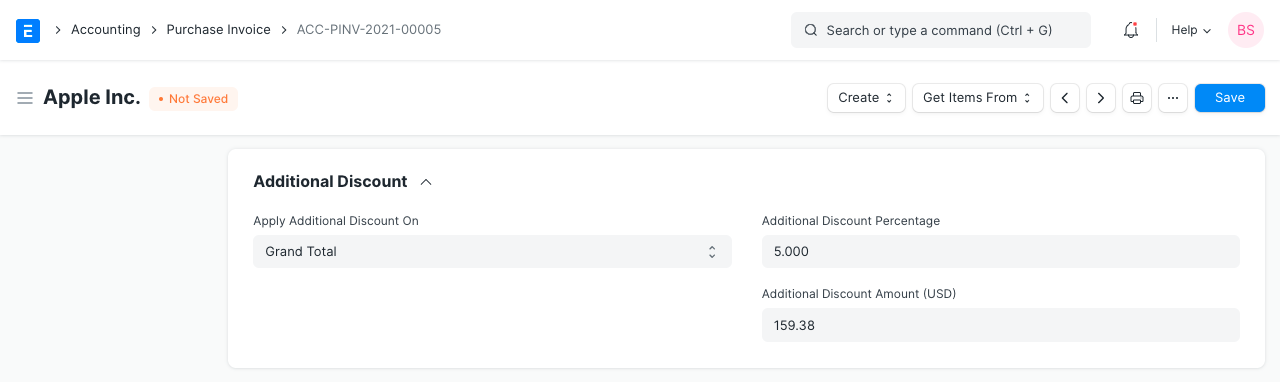
访问应用折扣页面获取更多详细信息。
3.10 预付款
对于高价值物品,卖方可以在处理订单之前要求预付款。获取已收预付款按钮会打开一个弹出窗口,您可以从中获取已付预付款的订单。要了解更多,请访问预付款录入页面。
3.11 付款条款
根据您与供应商的协议,发票的付款可能会分期支付。如果在采购订单中设置了付款条款,则会获取。

要了解更多,请访问付款条款页面。
3.12 核销
核销发生在客户支付的金额少于发票金额时。这可能是一个小的差额,比如0.50。在几个订单中,这可能会累积成一个大数额。为了会计准确性,这个差额金额会被'核销'。要了解更多,请访问付款条款页面。
3.13 条款和条件
在销售/采购交易中,可能会有一些供应商提供商品或服务给客户的特定条款和条件。您可以将条款和条件应用于交易,它们将在打印文档时显示出来。要了解有关条款和条件的更多信息,请点击这里
3.14 打印设置
信头
您可以在公司的信头上打印您的采购发票。了解更多在这里。
'分组相同项目'将会将多次添加的相同项目在项目表中分组。这在打印时可以看到。
打印标题
在打印文档时,采购发票标题也可以更改。您可以通过选择打印标题来实现这一点。要创建新的打印标题,请转到:主页 > 设置 > 打印 > 打印标题。了解更多在这里。
在打印采购发票时,还有额外的复选框可以选择不显示金额,当商品价值较高时可能会有用。您还可以在打印时将相同的项目分组在一行中。
3.15 印度的GST详情
以下详情可以设置为GST:
- GST类别
- 发票副本
- 逆向收费
- 电子商务GSTIN
- 适用ITC
- 已获ITC整合税
- 已获ITC中央税
- 已获ITC邦/联邦税
- 已获ITC附加税
3.16 更多信息
- 是否为期初分录:如果这是一个影响您账户的期初分录,请选择'是'。即,如果您正在从另一个ERP迁移到ERPNext中途,您可能希望使用期初分录来更新ERPNext中的账户余额。
- 备注:关于采购发票的任何额外备注都可以在这里添加。
3.17 提交后
在提交采购发票后,可以根据以下文档创建:
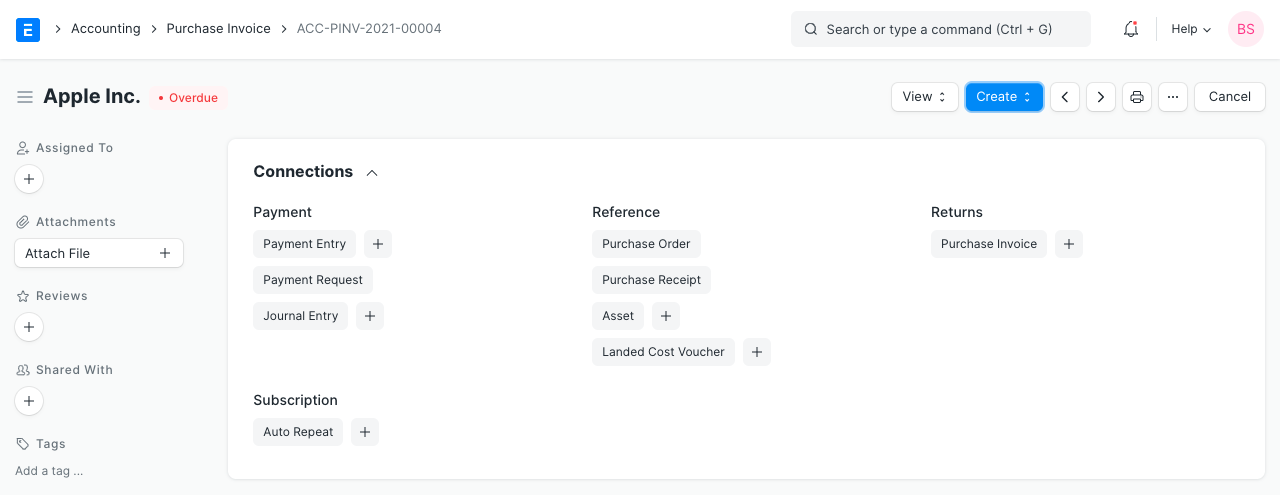
4. 更多
4.1 会计影响
与销售发票类似,在采购发票中,您必须为项目表中的每一行输入一个费用或资产账户。这有助于指示该项目是资产还是费用。您还可以更改成本中心。这些也可以在项目主数据中设置。成本中心可以在公司级别设置。
采购发票将如下影响您的账户:
- 典型的借贷“采购”的会计分录(总额,不包括税收):
- 借方:
- 费用或资产(净总额,不包括税收)
- 税收(/资产如果是增值税类型或再次费用)
- 贷方:
- 供应商
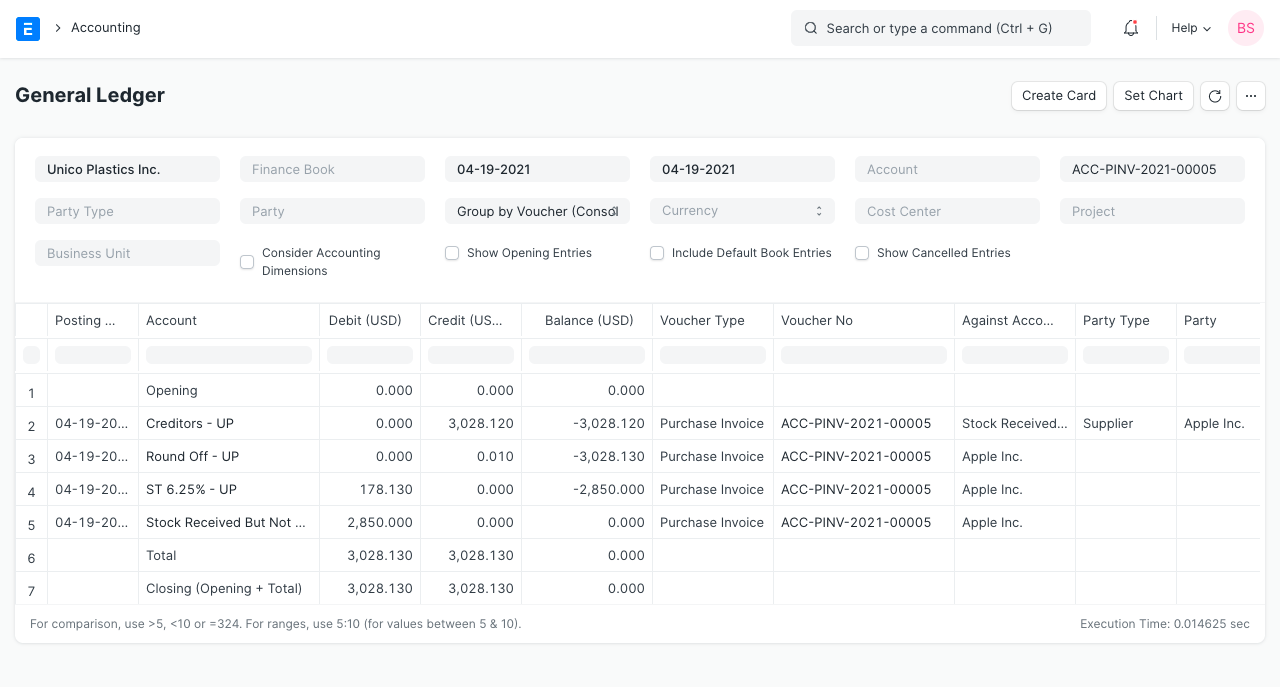
4.2 当勾选“已支付”时的会计处理
如果勾选了“已支付”,ERPNext还将进行以下会计分录:
借方:
- 供应商
贷方:
- 银行/现金账户
要查看“提交”后采购发票中的分录,请点击“查看分类账”。
4.3 采购是“费用”还是“资产”?
如果物品在购买时立即被消耗,或者是一项服务,那么购买就成为“费用”。例如,电话费或旅行费就是“费用” - 它们已经被消耗。
对于具有价值的库存物品,这些购买尚未成为“费用”,因为它们在您的库存中仍然具有价值。它们是“资产”。如果它们是原材料(用于某个过程),它们将在被过程消耗时变为“费用”。如果它们将被销售给客户,当您将它们运送给客户时,它们就会变成“费用”。
4.4 在源头扣除税款
在许多国家,法律可能要求您在支付供应商时扣除税款。这些税款可能基于一个标准税率。在这种类型的方案下,通常如果供应商的支付金额超过一定阈值,并且产品是应税的,您可能需要扣除一些税款(您代表您的供应商向政府支付这些税款)。
为了做到这一点,您将需要在“税务责任”或类似的地方创建一个新的税务账户,并按照每笔交易应扣除的百分比对该账户进行贷记。
4.5 暂停支付采购发票
有两种方式可以暂停支付采购发票:
- 日期范围暂停
- 明确暂停
明确暂停
明确暂停无限期地暂停采购发票。要做到这一点,在采购发票表单的“暂停发票”部分,简单地勾选“暂停发票”复选框。在“暂停原因”文本框中,输入一个解释为何要暂停发票的评论。
如果您需要暂停提交的发票,请点击“制作”按钮,然后点击“阻止发票”。同时,在弹出的对话框中添加一个解释为何要暂停发票的评论,然后点击“保存”。
日期范围暂停
日期范围暂停将采购发票暂停直到指定日期。要做到这一点,在采购发票表单的“暂停发票”部分,勾选“暂停发票”复选框。接下来,在弹出的对话框中输入释放日期,然后点击“保存”。释放日期是文档暂停的到期日期。
在发票保存后,您可以通过点击“暂停发票”下拉按钮,然后点击“更改释放日期”来更改释放日期。这将导致一个对话框出现。
请注意以下事项:
- 所有已被暂停的采购将不会包含在付款凭证的参考表中
- 释放日期不能是过去的日期。
- 只有未付款的发票才能被阻止或取消阻止。
- 只有在发票未付款时才能更改释放日期。
4.6 针对费用的暂提记账(仅适用于非库存项目)
在许多情况下,服务已经提供并产生了费用,但是该服务的采购发票是在随后的月份进行的,因此这笔费用不会像利润表那样流入您的月度财务报表,因为发票仍未开具。暂提记账帮助您解决这个问题。以下是设置暂提记账的步骤。
在公司主数据中启用暂提记账,并设置默认的暂提账户
为非库存项目制作采购收据
采购收据的会计分录如下
对采购收据进行采购发票,采购发票的会计分录将如常发布
在发布采购发票时,采购收据的会计分录将被冲销
5. 相关主题
- 销售发票
- 按项目计税
- 付款分录
- 付款请求
- 询价单
- 采购订单
- 采购收据